怎么样还原苹果手机,iPhone是现代人生活中不可或缺的一部分,使用久了后可能出现卡顿、存储不足等问题。此时清除所有数据并恢复出厂设置是个不错的选择。但如何正确地进行操作呢?下面我们来探讨一下如何还原苹果手机及清除所有数据。
iphone如何清除所有数据恢复出厂设置
具体方法:
1.首先打开手机上面的“设置”功能,进入手机的系统设置,如图所示。
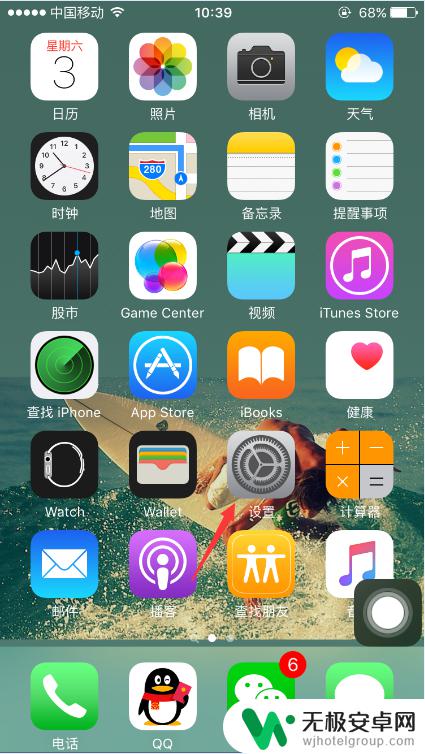
2.进入手机的设置后,选择“通用”,如图所示。
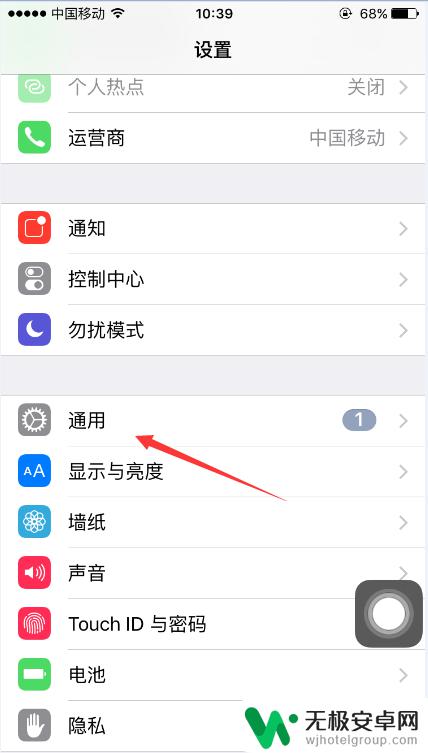
3.进入通用之后,往下滑动页面。在页面的最下方可以看到“还原”的选项,点击进入,如图所示。
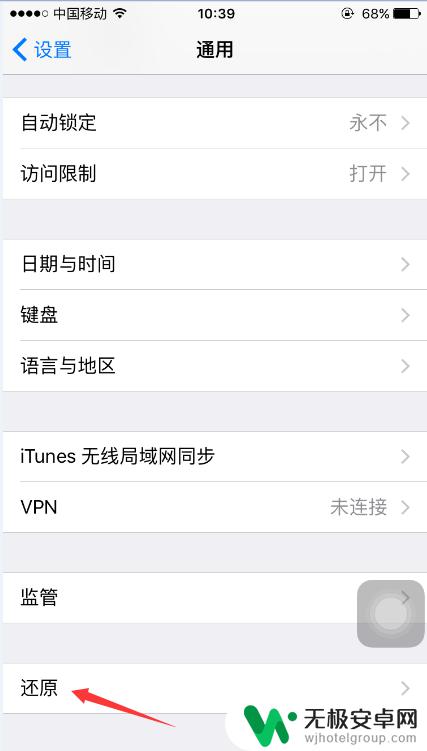
4.进入还原之后,有多个还原选项。我们选择“抹掉所有内容和设置”,如图所示。
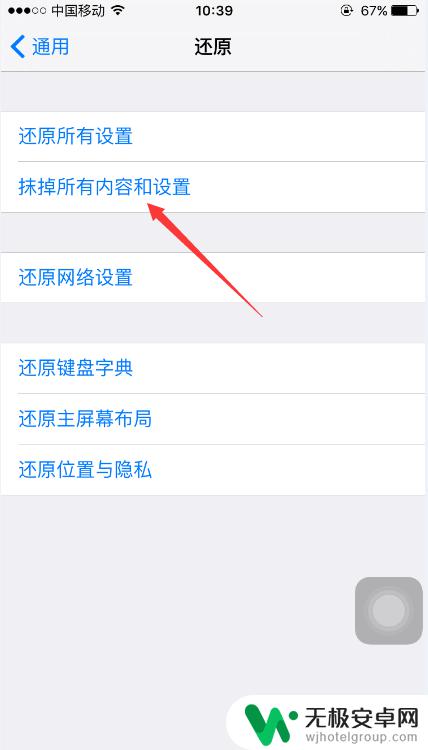
5.然后需要你输入手机的锁屏密码,正确输入之后。手机就可以恢复到出厂设置了,如图所示。
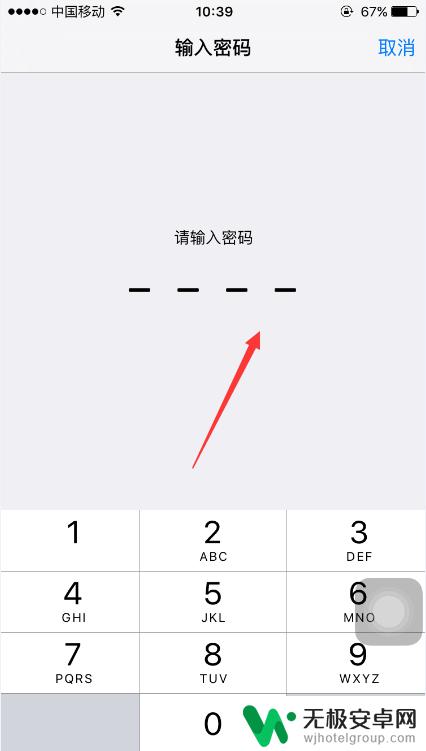
在操作还原苹果手机前务必进行数据备份,以防丢失重要信息。同时,清除所有数据恢复出厂设置是解决手机问题或者准备出售手机的有效方法,但是需要注意保护个人隐私信息。建议在还原完成后再次检查手机内部是否还存在个人隐私信息,以确保完全清除。











